windows10解决网络不稳定的方法 windows10网络连接不稳定怎么办
更新时间:2024-03-13 14:47:07作者:jiang
在使用Windows 10时,网络连接不稳定是一个常见的问题,可能会导致网页加载缓慢或者断开连接,为了解决这个问题,我们可以尝试一些方法来改善网络连接的稳定性。从检查网络设置到更新网络驱动程序,逐步排除问题可能的原因,从而使网络连接更加稳定可靠。希望通过这些方法可以帮助您解决Windows 10网络不稳定的问题。
具体的解决方法:(优盘装win10系统教程)
1、打开设置,进入网络和INTERNET
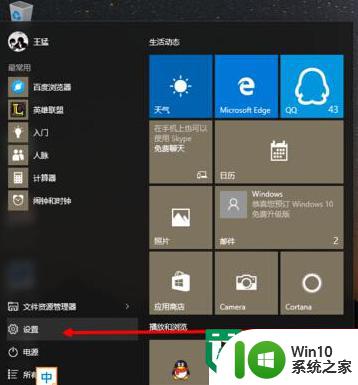
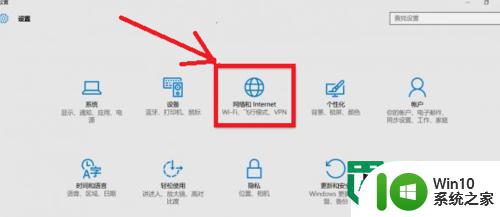
2、在WLAN页面选择管理Wi-Fi设置.
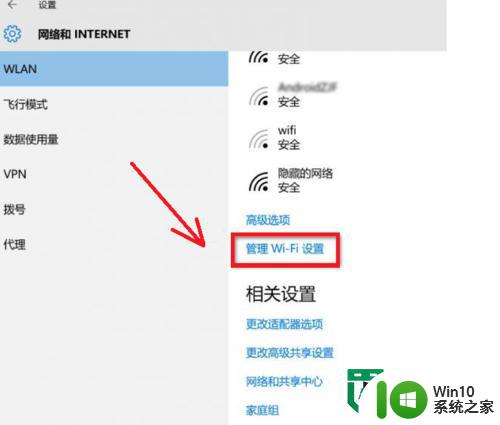
3、打开管理已知网络,里面记录着之前电脑连接过的无线网络连接,点击连接名称,点击忘记,重新搜索无线网络即可。
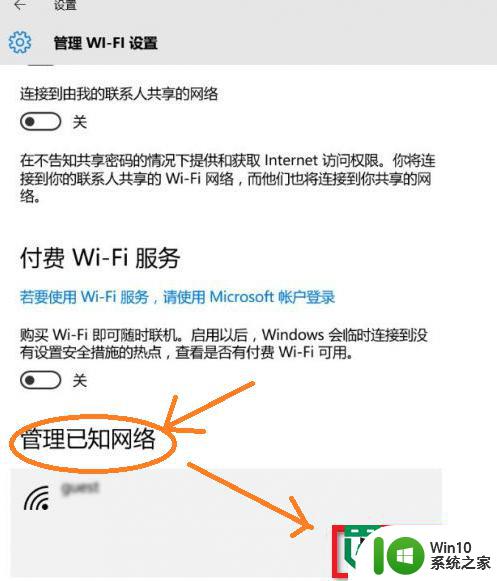
4、按Windows键+R键打开运行,输入services.msc
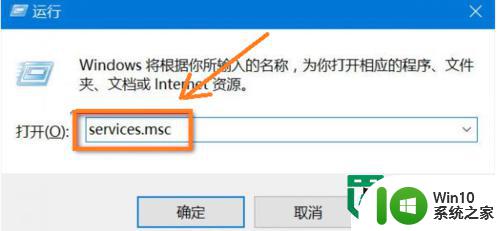
5、点击展开服务,找到一个叫WLAN Autoconfig的服务,
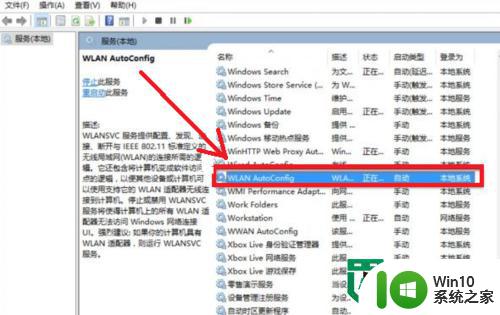
6、把它设置成“自动”,然后启用退出。又可以正常使用无线网络了。
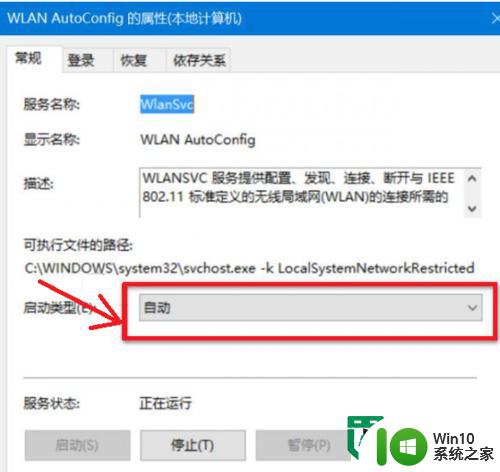
以上就是windows10解决网络不稳定的方法的全部内容,有出现这种现象的小伙伴不妨根据小编的方法来解决吧,希望能够对大家有所帮助。
windows10解决网络不稳定的方法 windows10网络连接不稳定怎么办相关教程
- Win10系统网络不稳定的解决办法 Win10系统网络连接不稳定怎么办
- win10网络不稳定怎么办 win10网络断连频繁的原因和解决方法
- win10插网线网络不稳定的解决方法 win10笔记本插网线后网络不稳定怎么解决
- win10系统网络运行不稳定解决方法 win10系统网络不稳定怎么办
- win10电脑网络不稳定的解决方法 win10正式版网络连接频繁中断怎么解决
- win10无线网络连接不稳定怎么办 win10无线网络总是断开怎么解决
- win10电脑频繁掉线怎么解决 如何解决win10网络不稳定问题
- windows10连不上无线网络显示无internet解决方法 Windows10无线网络无法连接但显示已连接无internet解决方法
- airpods连接win10电脑不稳定如何处理 airpods连接电脑win10不稳定怎么办
- win10网络连接不上的解决方法 win10网络连不上怎么办
- 解决windows10系统网络不可用的最佳方法 Windows10系统网络连接问题解决方法
- win10玩英雄联盟fps不稳定卡如何解决 win10玩lolfps不稳定怎么办
- 蜘蛛侠:暗影之网win10无法运行解决方法 蜘蛛侠暗影之网win10闪退解决方法
- win10玩只狼:影逝二度游戏卡顿什么原因 win10玩只狼:影逝二度游戏卡顿的处理方法 win10只狼影逝二度游戏卡顿解决方法
- 《极品飞车13:变速》win10无法启动解决方法 极品飞车13变速win10闪退解决方法
- win10桌面图标设置没有权限访问如何处理 Win10桌面图标权限访问被拒绝怎么办
win10系统教程推荐
- 1 蜘蛛侠:暗影之网win10无法运行解决方法 蜘蛛侠暗影之网win10闪退解决方法
- 2 win10桌面图标设置没有权限访问如何处理 Win10桌面图标权限访问被拒绝怎么办
- 3 win10关闭个人信息收集的最佳方法 如何在win10中关闭个人信息收集
- 4 英雄联盟win10无法初始化图像设备怎么办 英雄联盟win10启动黑屏怎么解决
- 5 win10需要来自system权限才能删除解决方法 Win10删除文件需要管理员权限解决方法
- 6 win10电脑查看激活密码的快捷方法 win10电脑激活密码查看方法
- 7 win10平板模式怎么切换电脑模式快捷键 win10平板模式如何切换至电脑模式
- 8 win10 usb无法识别鼠标无法操作如何修复 Win10 USB接口无法识别鼠标怎么办
- 9 笔记本电脑win10更新后开机黑屏很久才有画面如何修复 win10更新后笔记本电脑开机黑屏怎么办
- 10 电脑w10设备管理器里没有蓝牙怎么办 电脑w10蓝牙设备管理器找不到
win10系统推荐
- 1 番茄家园ghost win10 32位旗舰破解版v2023.12
- 2 索尼笔记本ghost win10 64位原版正式版v2023.12
- 3 系统之家ghost win10 64位u盘家庭版v2023.12
- 4 电脑公司ghost win10 64位官方破解版v2023.12
- 5 系统之家windows10 64位原版安装版v2023.12
- 6 深度技术ghost win10 64位极速稳定版v2023.12
- 7 雨林木风ghost win10 64位专业旗舰版v2023.12
- 8 电脑公司ghost win10 32位正式装机版v2023.12
- 9 系统之家ghost win10 64位专业版原版下载v2023.12
- 10 深度技术ghost win10 32位最新旗舰版v2023.11